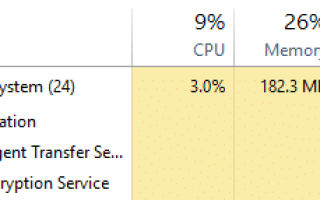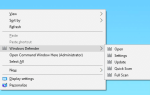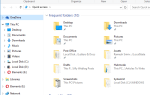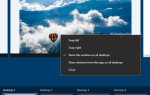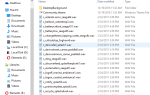В обновлении Build 14942 для Windows 10 Creators Update (под кодовым названием «Redstone 2») изменился способ размещения служб. В системах Windows 10 v1703 с более чем 3,5 ГБ ОЗУ каждая служба получит свой собственный узел службы (svchost.exe) вместо того, чтобы работать в процессе общей службы. Это позволяет вам просматривать использование ресурсов каждой отдельной службой. Ресурсы здесь означают использование сети, памяти, диска и процессора.
Начиная с Windows 2000 и до Windows 10 v1607, каждый процесс svchost.exe использовался для размещения набора служб — модель, изначально предназначенная для сокращения использования ресурсов службами. В модели процесса общих служб, чтобы узнать, какие службы работают под каждым процессом svchost.exe, откройте диспетчер задач и щелкните шеврон возле «Узел службы:», чтобы расширить выбор. Вы можете увидеть список услуг, размещенных этим процессом.
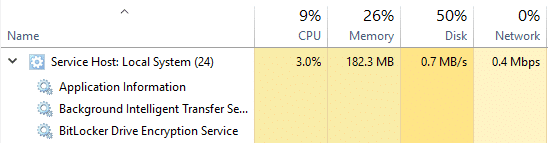
Или используйте команду Tasklist.exe. Откройте окно командной строки и введите:
tasklist /svc

Это показывает список служб, работающих под каждым экземпляром svchost.exe.
Отдельный узел службы (svchost.exe) для каждой службы
Вышеупомянутая модель изменилась в Redstone 2, так как эксперты Microsoft определили, что преимущество в экономии памяти не столь существенно, учитывая, что в наши дни системы оснащены более чем достаточным объемом оперативной памяти.
Однако есть исключения. Системные службы, которые считаются критическими — те, для восстановления которых требуется перезагрузка системы, а другие выбранные службы останутся сгруппированными. Из того, что я видел в сборках Creators Update Preview, службы, которые остаются в группах, упомянуты ниже:
- Набор 1: BrokerInfrastructure, DcomLaunch, Power, SystemEventsBroker
- Набор 2: BFE, CoreMessagingRegistrar, MpsSvc
- Набор 3: OneSyncSvc_5235d, PimIndexMaintenanceSvc_5235d, UnistoreSvc_5235d, UserDataSvc_5235d
- Набор 4: биты, UsoSvc, wuauserv
Остальные сервисы разгруппированы — работают в отдельных процессах.
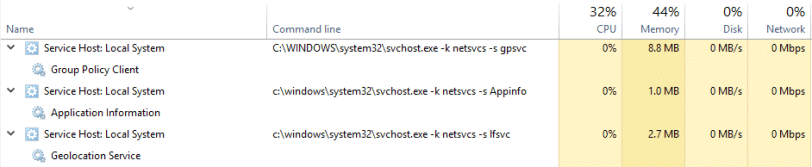
Обновление Windows 10 Creators может появиться где-то в марте 2017 года. Если у вас Windows 10 Insider с установленной версией Build 14942 или выше, на компьютере с более чем 3,5 ГБ ОЗУ вы, возможно, заметили эти дополнительные экземпляры svchost.exe. Может быть запущено около 70+ процессов svchost.exe. В то время как в Windows 10 v1607 количество экземпляров svchost.exe составляло 20 с, в зависимости от того, сколько служб установлено и запущено в системе.
Преимущества работы сервисов без группировки
Согласно Microsoft, услуги по разгруппировке предоставляют следующие четыре преимущества:
1. Повышение надежности. В случае сбоя службы отключается только тот экземпляр svchost.exe. Ранее в случае сбоя одной службы прекращение работы svchost.exe приводило к остановке других служб.
2. Увеличьте прозрачность: теперь вы можете отслеживать системные ресурсы (использование памяти, процессора, диска и сети), используемые каждой службой, на вкладке «Процессы» в диспетчере задач или на вкладке «Сведения» с включенным столбцом командной строки. В столбце «Командная строка» на вкладке «Процессы» или «Сведения» будет указано краткое имя службы.
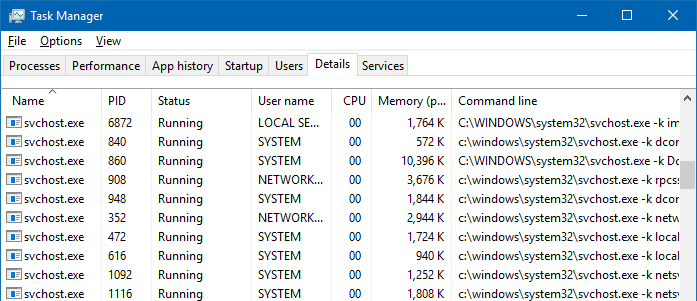
svchost.exe -k -s
Например:
svchost.exe -k netsvcs -s winmgmt
где «winmgmt» — это краткое название службы «Инструментарий управления Windows».
Ранее для устранения сбоев и сбоев службы или скачков загрузки ЦП, вызванных svchost.exe, необходимо было использовать расширенные методы. Некоторые из методов включают изоляцию службы (с помощью командной строки sc.exe) для настройки службы для запуска в отдельном хост-процессе или создания отдельной группы служб, а также с использованием расширенных средств устранения неполадок для выявления и диагностики отдельной службы, которая вызывает проблема. Смотрите Svchost.exe для устранения неполадок.
В системах Windows 10 Redstone 2 с 3,5+ ГБ ОЗУ, поскольку службы уже работают в отдельном процессе svchost.exe, вы можете узнать, какая именно служба вызывает проблему, и принять соответствующие меры. Проблемы включают в себя 100% использование процессора, или высокое использование памяти и повторяющиеся сбои.
3. Сокращение затрат на обслуживание. Повышенная прозрачность процессов обслуживания упростит устранение неполадок. Инженеры службы технической поддержки могут сузить проблемы, связанные с отдельным обслуживанием, и быстро их устранить, что приводит к снижению затрат на обслуживание
4. Повышение безопасности: изоляция процессов и отдельные наборы разрешений для служб повысят безопасность.
Вывод: Итак, после установки Windows 10 Creators Update (выйдет в 2017 году) не паникуйте, если вы видите более 70 экземпляров svchost.exe в диспетчере задач.